我尝试做的事情
我正在尝试通过在 Hyper-V 下运行的 Web 平台安装程序来安装包括 Windows Server 2016 的 PHP,包括 PHP 管理器,但在安装 IIS 的 PHP 管理器时出现了错误。
错误消息
IIS 的 PHP 管理器 此产品安装未成功。下载的文件无法验证签名,并可能被篡改。
屏幕截图
必备步骤已执行
沿途进行检查点:
- 安装了 Windows Server 2016
- 安装了带有 .net 3.5 和 CGI 的 IIS
- 安装了 Web Platform Installer 5.0
- 应用了最新的 Windows 更新
- 关闭了 Windows 防火墙
- 关闭了 Windows Defender
- 将 HKEY_LOCAL_MACHINE\SOFTWARE\Microsoft\InetStp MajorVersion 从 10 更新为 8
- 将 HKEY_LOCAL_MACHINE\SYSTEM\ControlSet001\Services\W3SVC\Paremeters MajorVersion 从 10 更新为 8
- 运行 Web Platform 安装程序,在“产品” -> “框架”下选择 PHP 7.1.7(x64),点击添加,然后点击安装
额外信息
我一直在尝试找到 PHP Manager 1.2(x64)的安装二进制文件 .msi 或 .exe。我找到了一个 x32 版本,但无法在 x64 操作系统上安装。
几乎每个 PHP 管理器的链接都指向
http://phpmanager.codeplex.com/releases/
但所有流量似乎都会停在这里
https://archive.codeplex.com/?p=phpmanager
如果有任何想法,请告诉我!
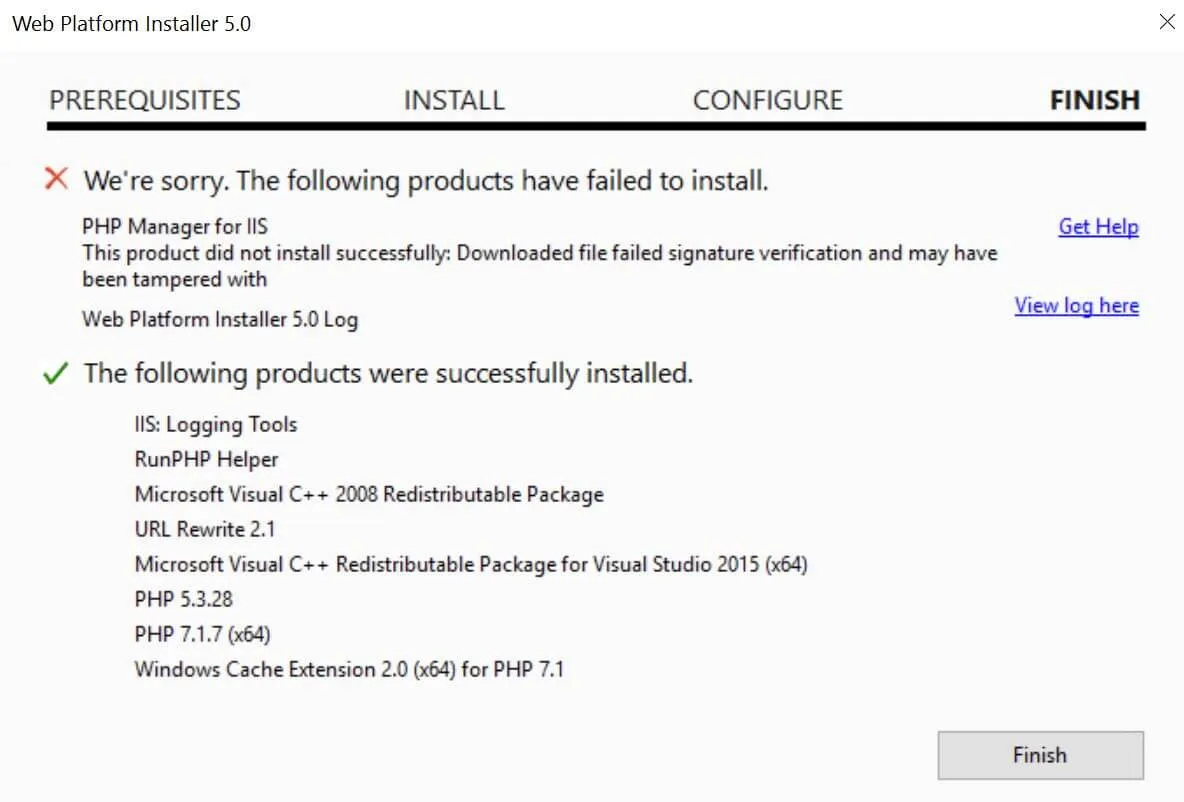
C:\Windows\Installer中获取了MSI文件。 - Salman A